- 系统
- 教程
- 软件
- 安卓
时间:2020-04-08 来源:u小马 访问:次
重置Win10系统一直在转圈该如何解决?在如今的电脑操作系统中,最受欢迎的就是Windows10系统。重置Win10系统可以将系统恢复到出厂状态,让系统运行速度变得更加流畅。有朋友在重置自己的Win10系统的时候发现一直在转圈,这是什么情况?我们该如何解决?今天小编就来教大家重置Win10系统一直转圈的解决方法,希望大家会喜欢。
重置Win10系统一直转圈的解决方法:
1、【win+R】打开电脑的【运行】
2、接着我们输入下【services.msc】,按【确定】
3、紧接着我们找到【windows Update】,双击下它
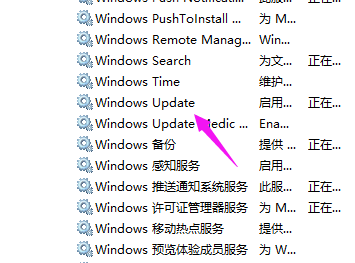
4、接着我们点下【启动状态】
5、将启动状态设置为【禁用】
6、接着【服务状态】按下【停止】,按【确定】
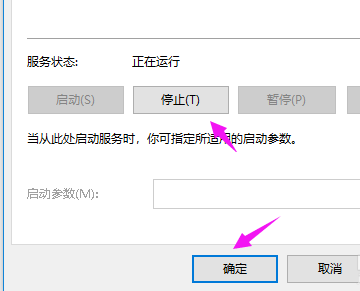
7、接着我们打开【此电脑】
8、找到【C:WindowsSoftwareDistribution】,单击它, 选择【重命名】
9、我们将名字改为【SDfolder】
10、接着回到第6步,我们将【启动状态】设置为【自动】,点下【服务状态】的【 启动】,解决问题
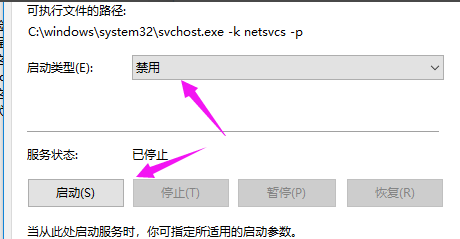
以上介绍的内容就是关于重置Win10系统一直在转圈的解决方法,不知道大家学会了没有,如果你也遇到了这样的问题的话可以按照小编的方法自己尝试一下,希望可以帮助大家解决问题,谢谢!!!想要了解更多的Windows10技巧请关注Win10镜像官网~~~~





